サービス可能なコンポーネントの場所
次の図は、PCIe ノード上の有用なコンポーネントの位置を示しています。
 (注) |
PCIe ノードには、リア メザニン(MEZZ)スロットの隣にヒートシンクがあります。このヒートシンクは有用ではありません。 |
有用なコンポーネントの場所、タイプ A ライザーを備えた PCIe ノード
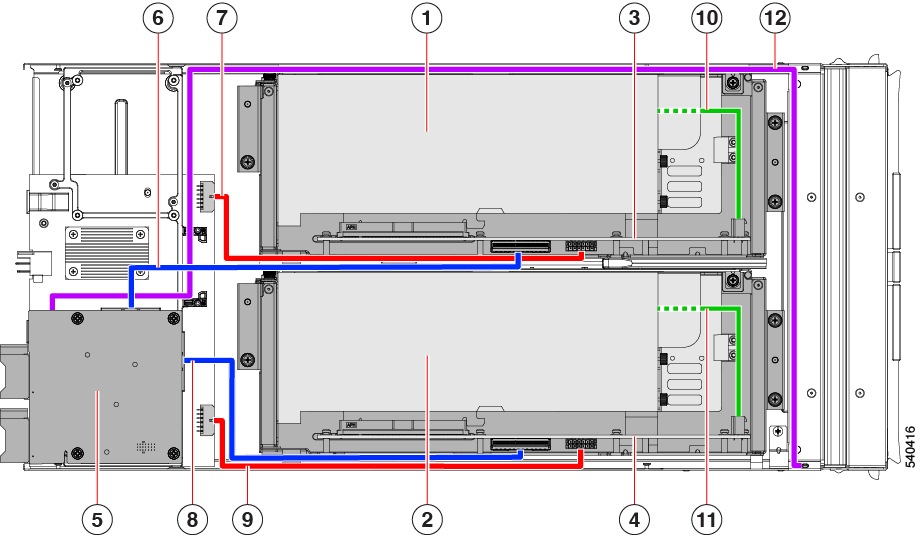
|
1 |
GPU スロット 1(1A/1)(FHFL GPU を表示) |
2 |
GPU スロット 2(2A/2)(FHFL GPU を表示) |
|
3 |
ライザー 1 |
4 |
ライザー 2 |
|
5 |
リア メザニン カード |
6 |
ライザー 1 の MCIO ケーブル。 |
|
7 |
ライザー 1 の電源ケーブル |
8 |
ライザー 2 の MCIO ケーブル。 |
|
9 |
ライザー 2 の電源ケーブル |
10 |
GPU スロット 1 の GPU 電源ケーブル このケーブルは FHFL GPU でのみサポートされています。 |
|
11 |
GPU スロット 2 の GPU 電源ケーブル このケーブルは FHFL GPU でのみサポートされています。 |
12 |
フロント パネル用 LED ケーブル |
有用なコンポーネントの場所、タイプ B ライザーを備えた PCIe ノード
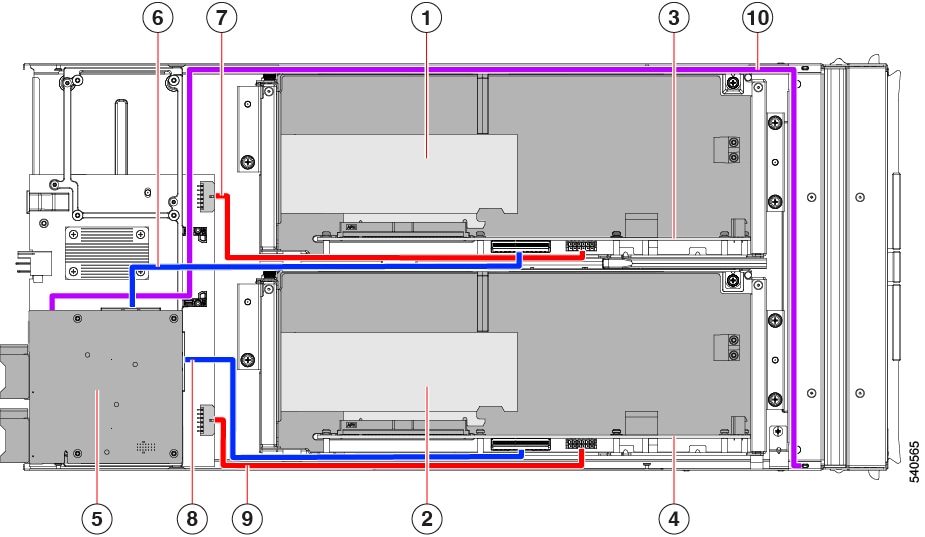
|
1 |
HHHL GPU を備えた GPU スロット 1B/2 を表示 GPU スロット 1B/1(表示されていません)は 1B/2 未満です |
2 |
HHHL GPU を備えた GPU スロット 2B/4 を表示 GPU スロット 2B/3(表示されていません)は 2B/4 未満です |
|
3 |
ライザー 1 |
4 |
ライザー 2 |
|
5 |
リア メザニン カード |
6 |
ライザー 1 の MCIO ケーブル |
|
7 |
ライザー 1 の電源ケーブル |
8 |
ライザー 2 の MCIO ケーブル |
|
9 |
ライザー 2 の電源ケーブル |
10 |
フロント パネル用 LED ケーブル |
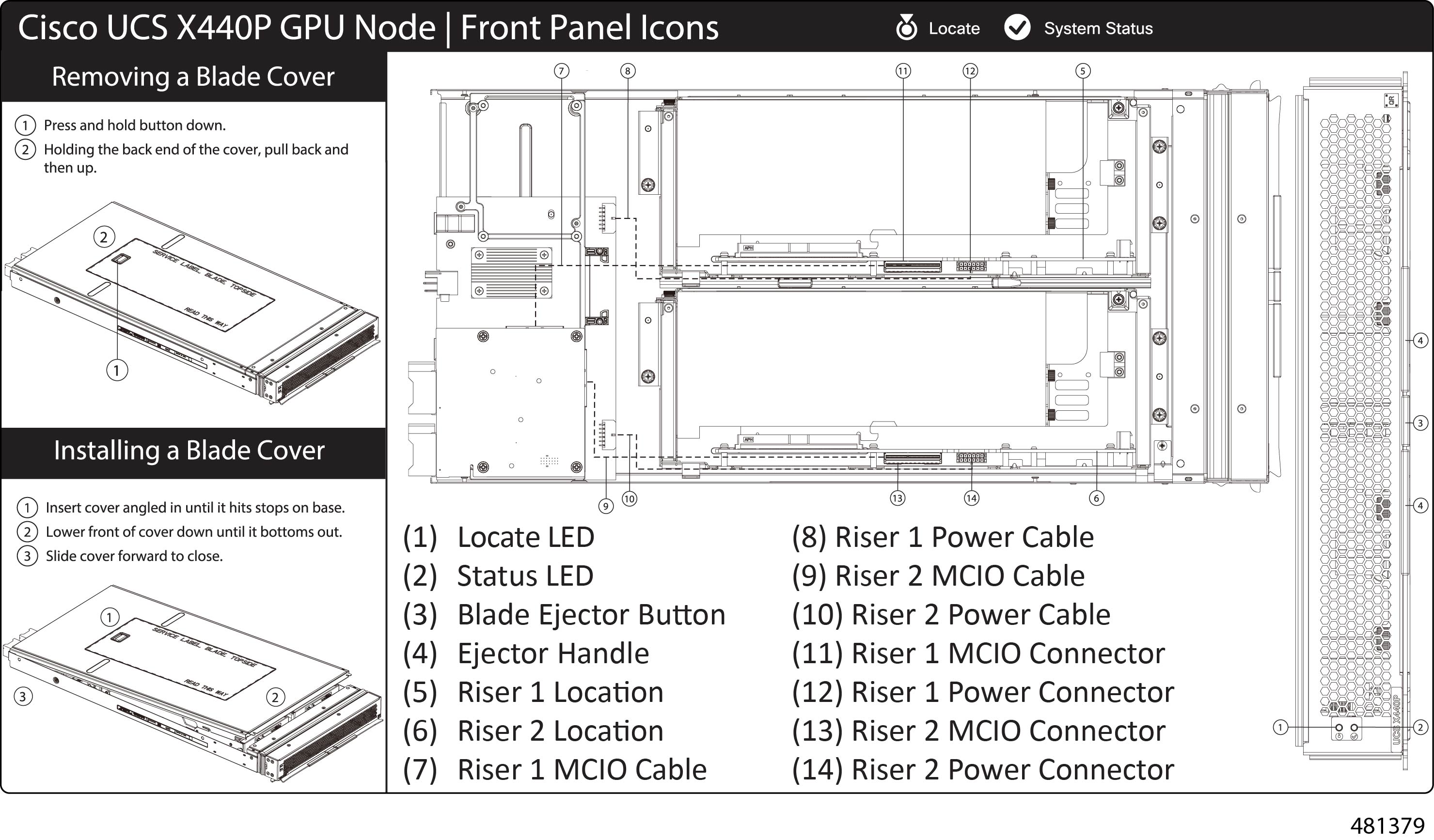
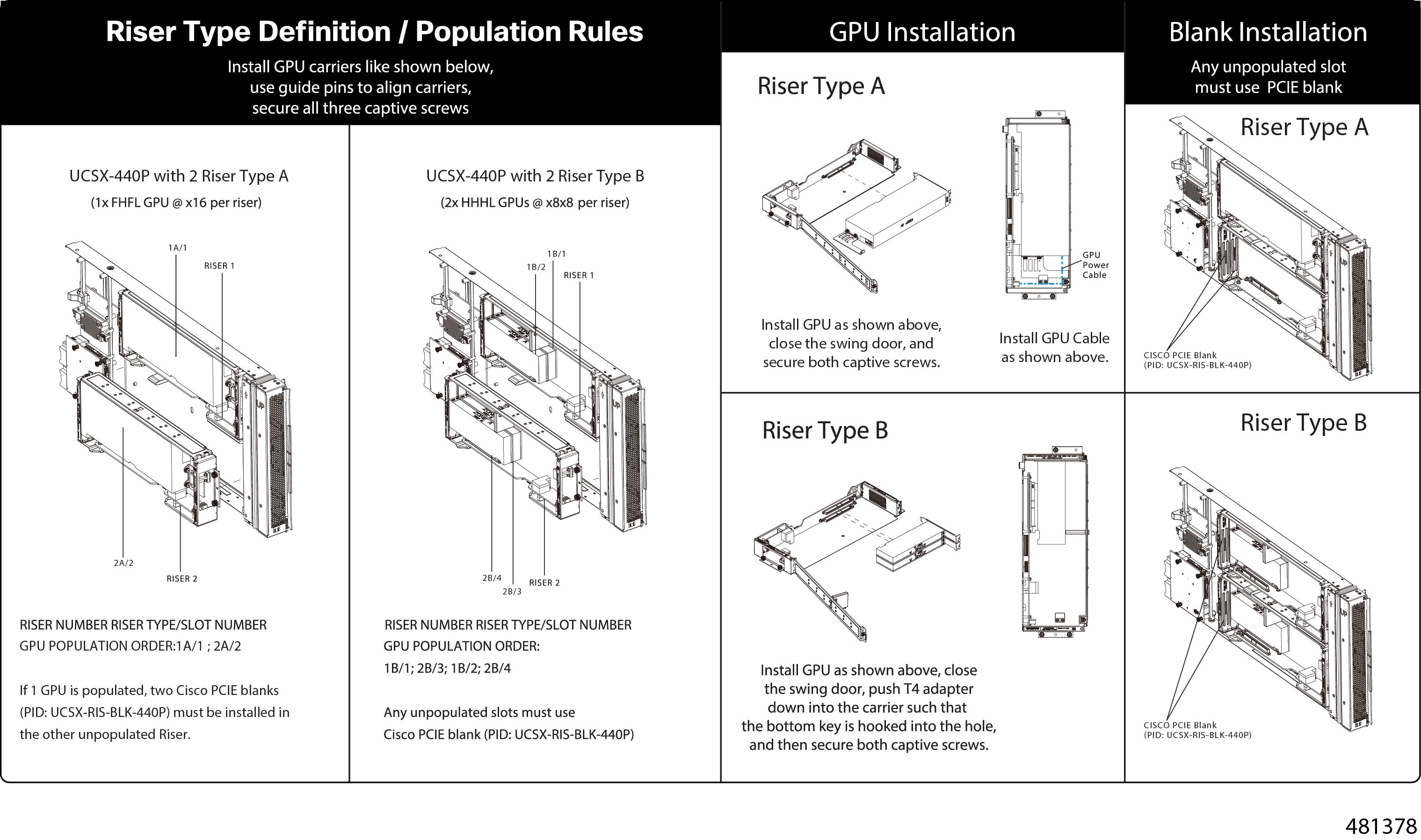
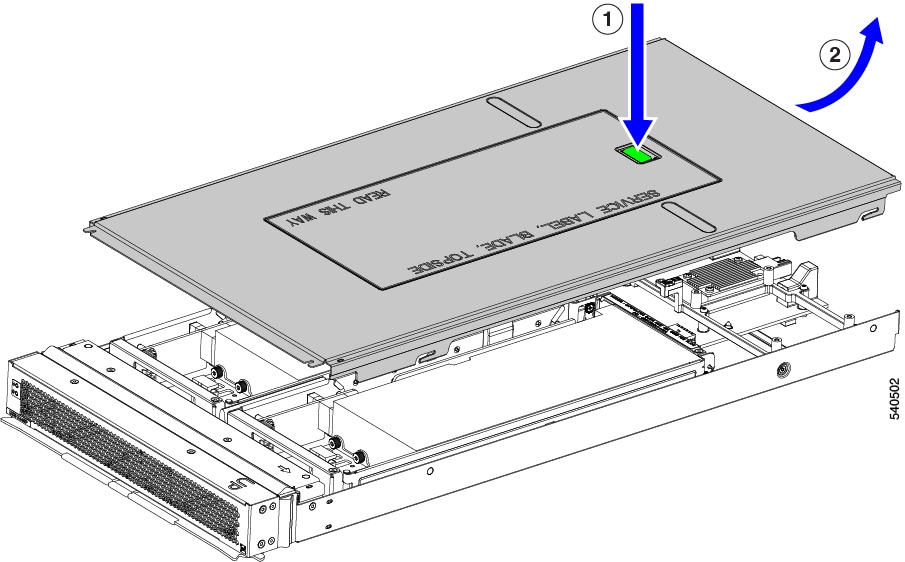


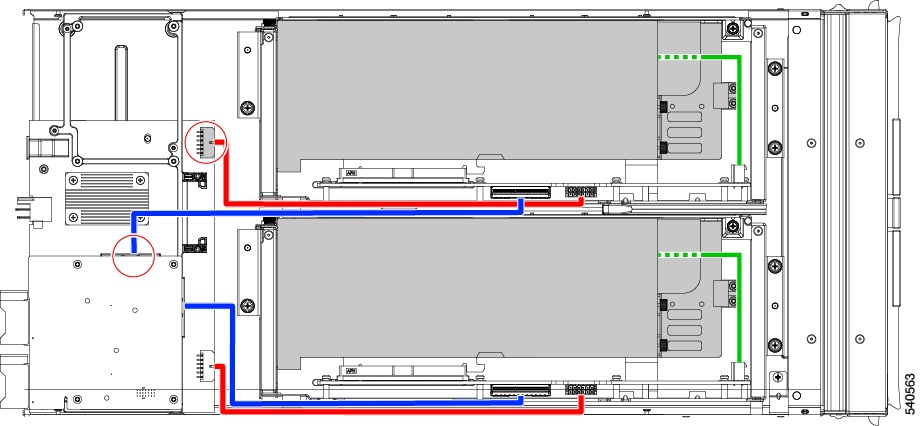
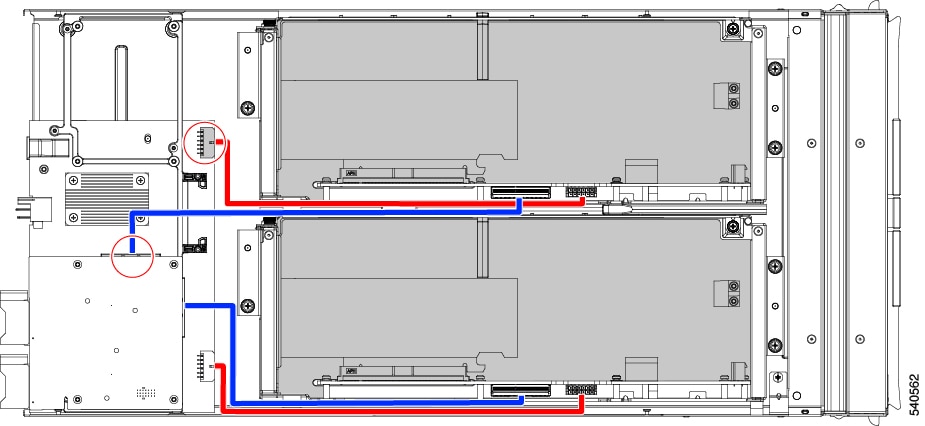
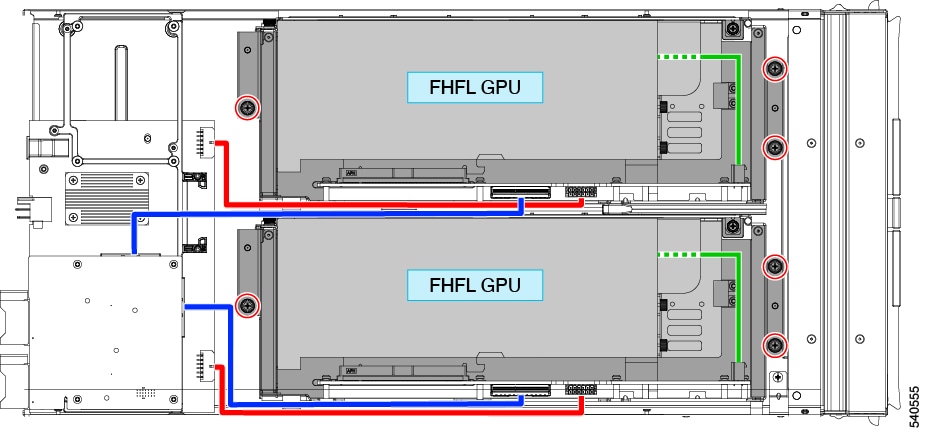
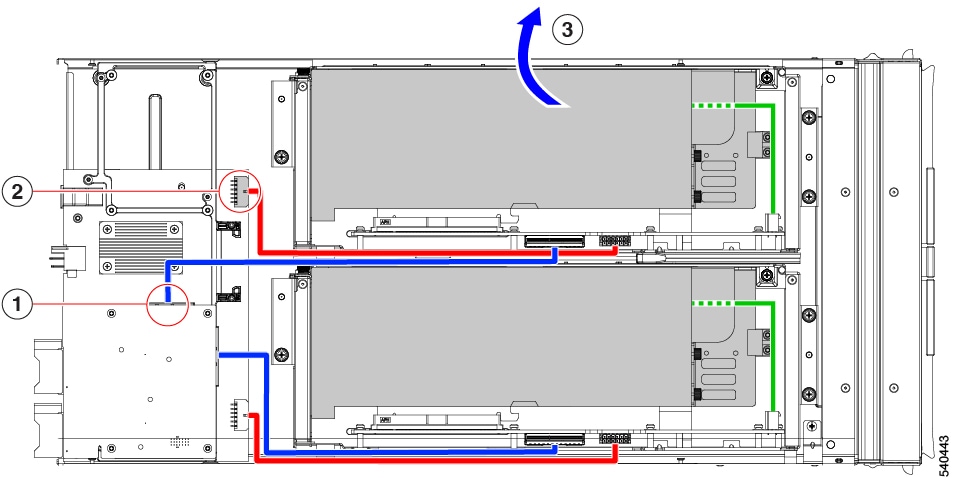
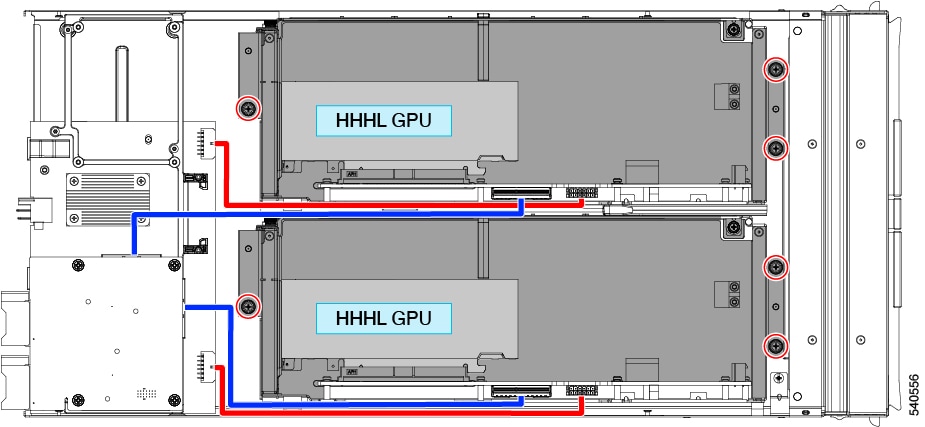
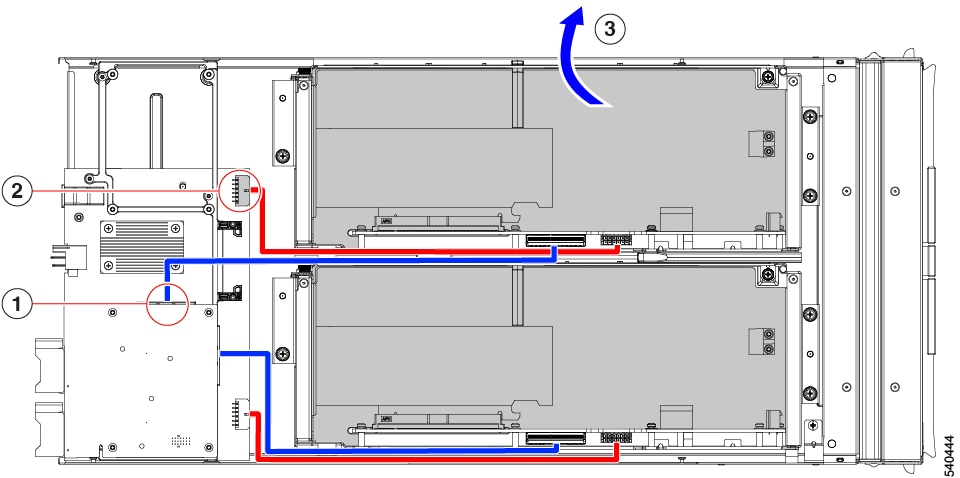
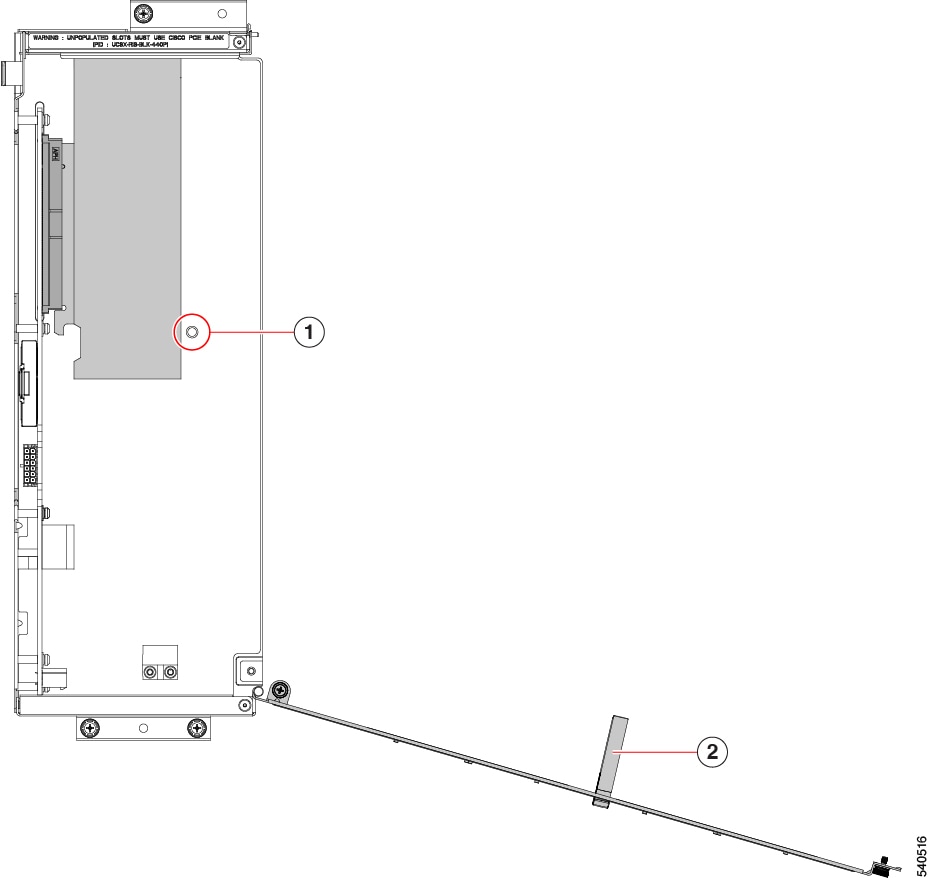
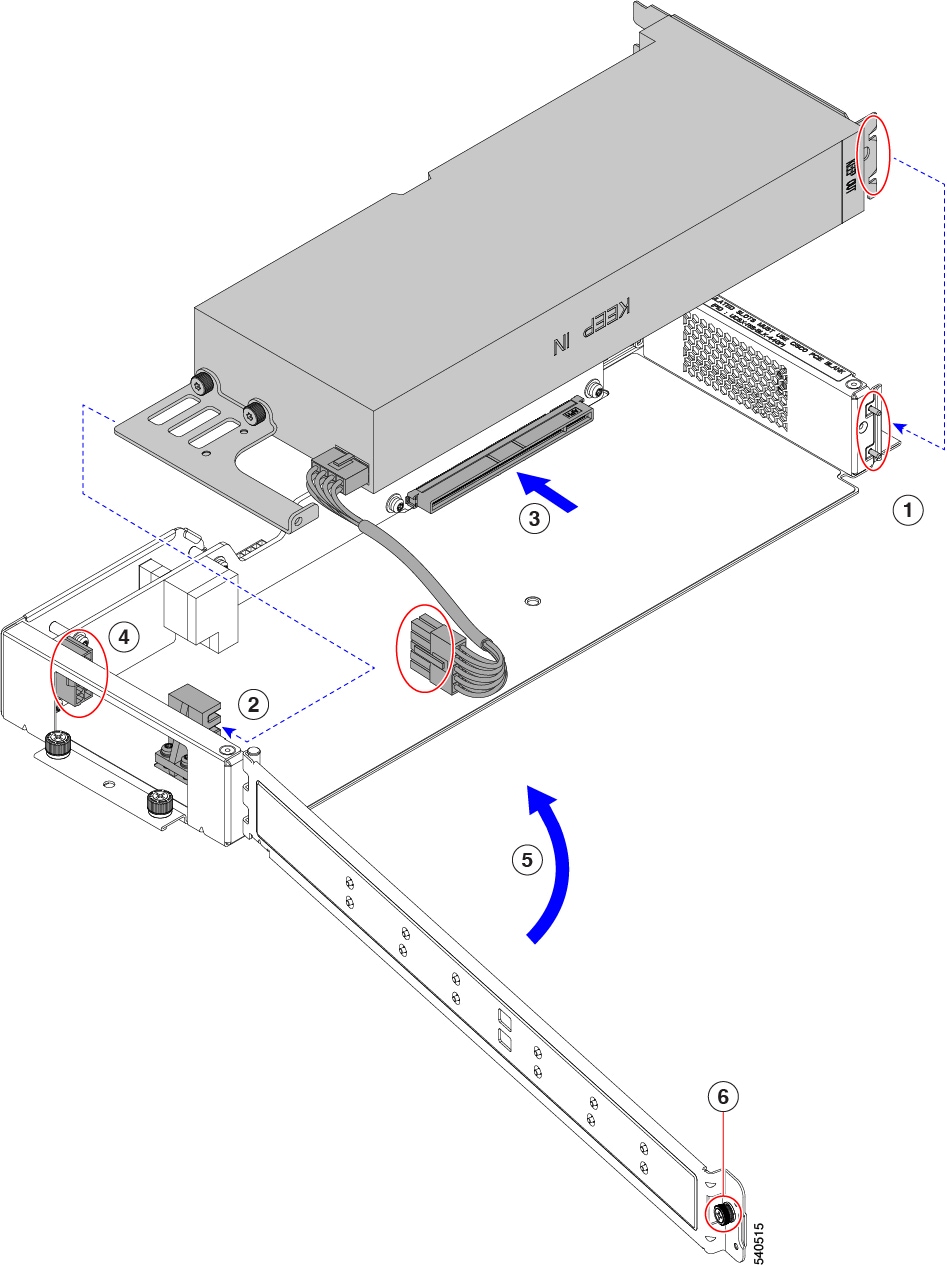
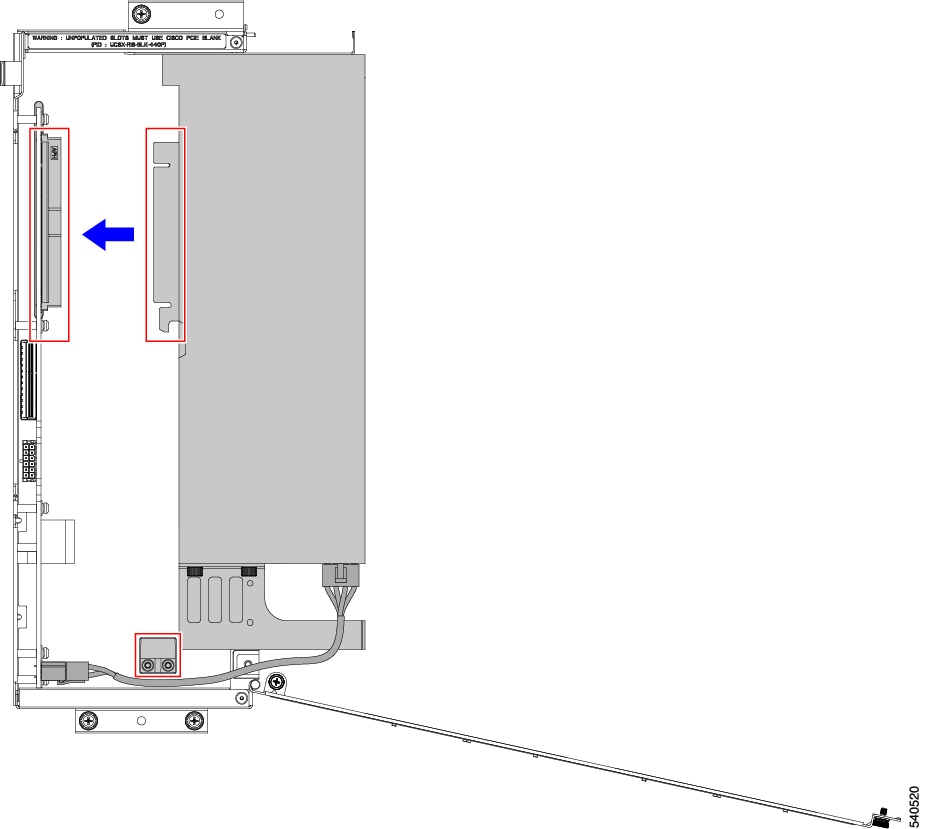
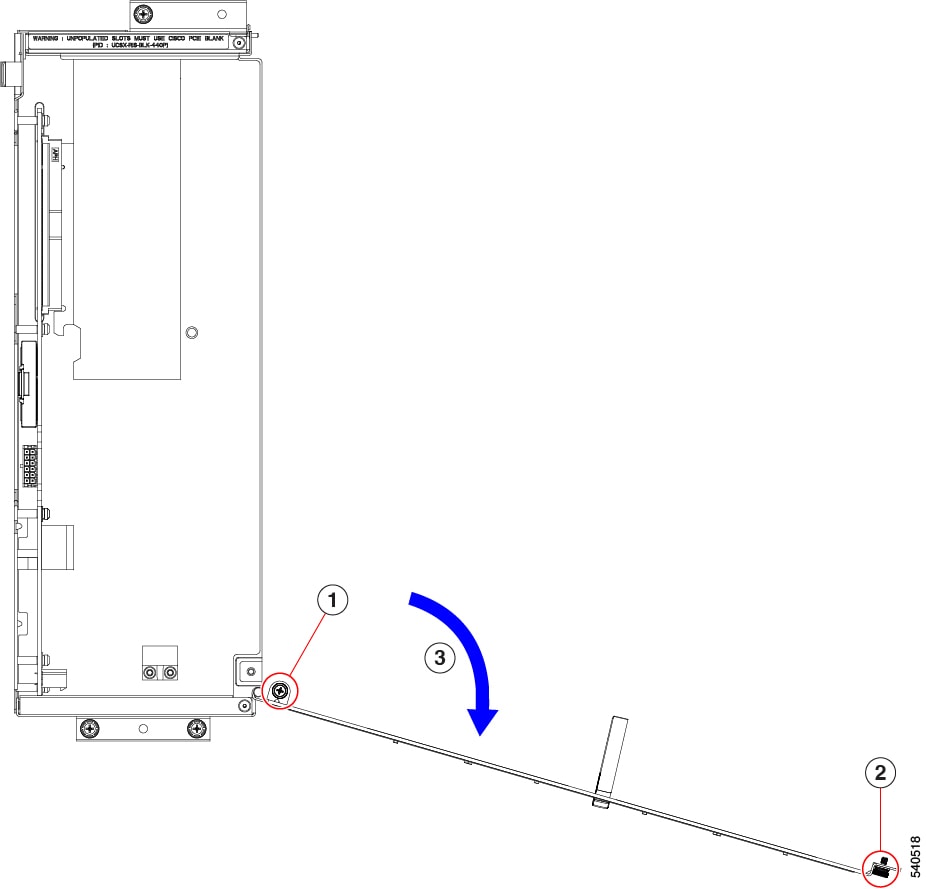
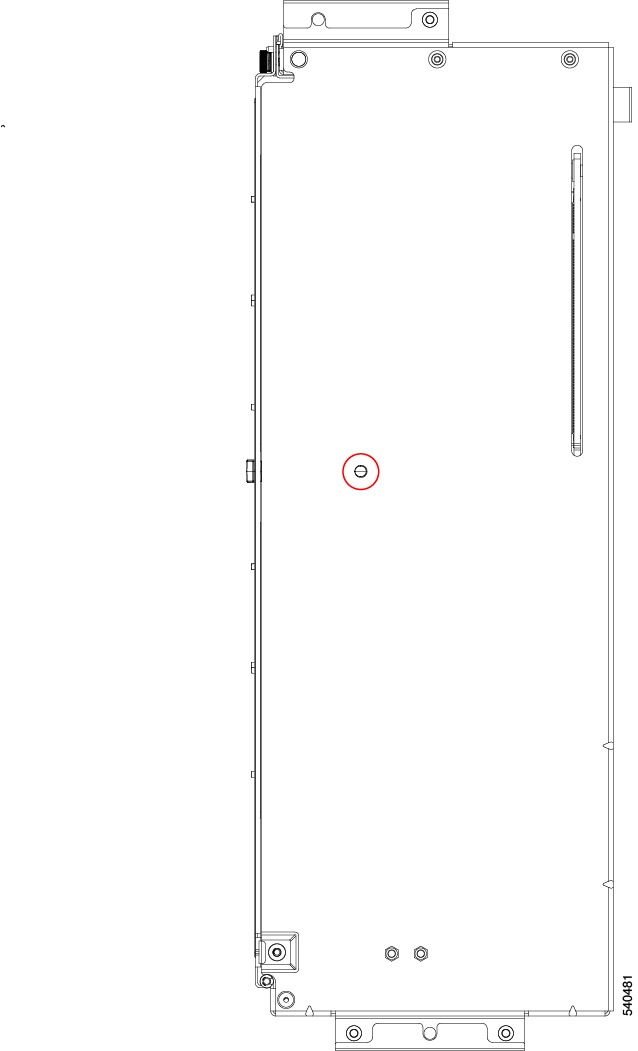
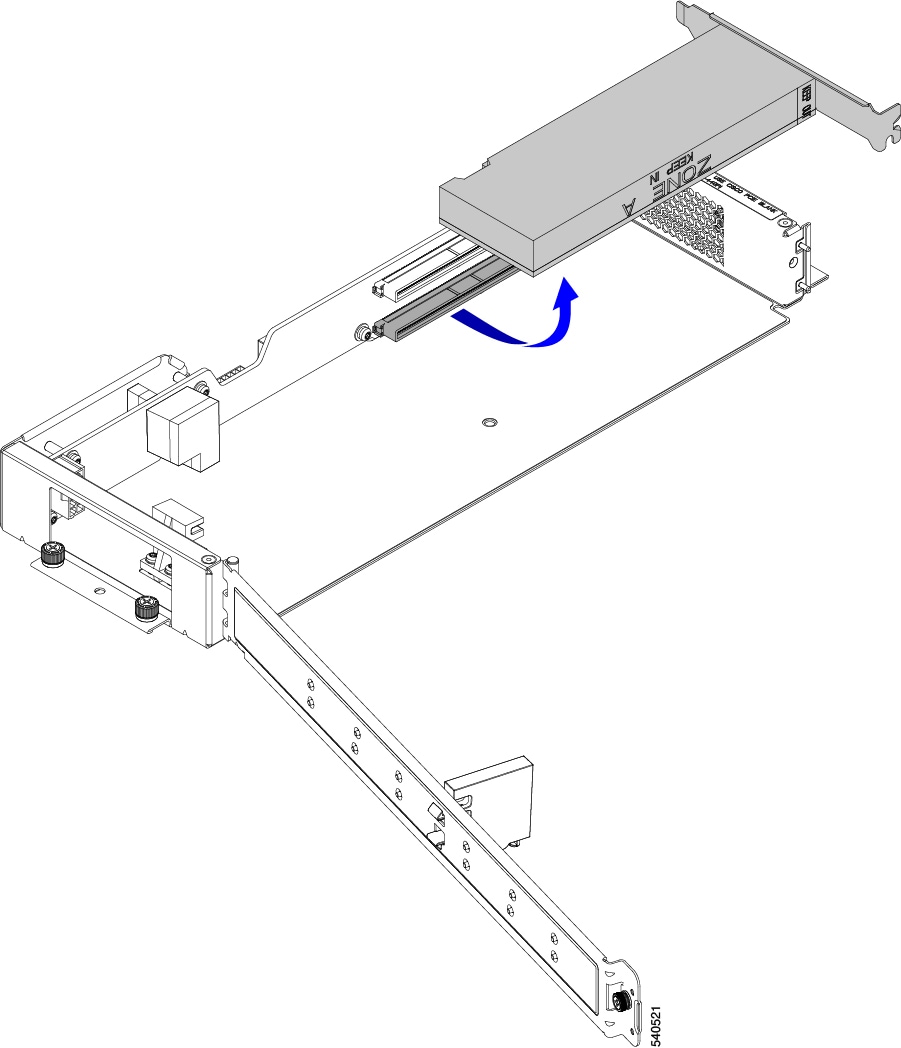
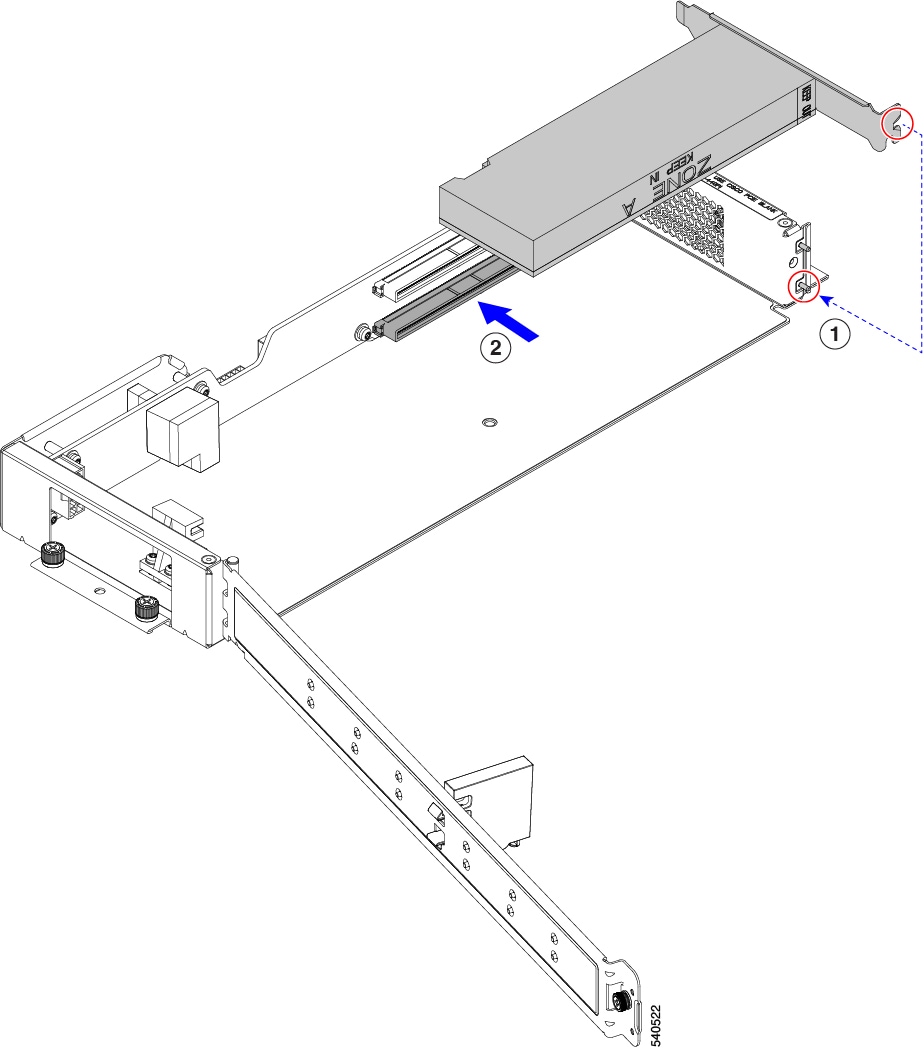
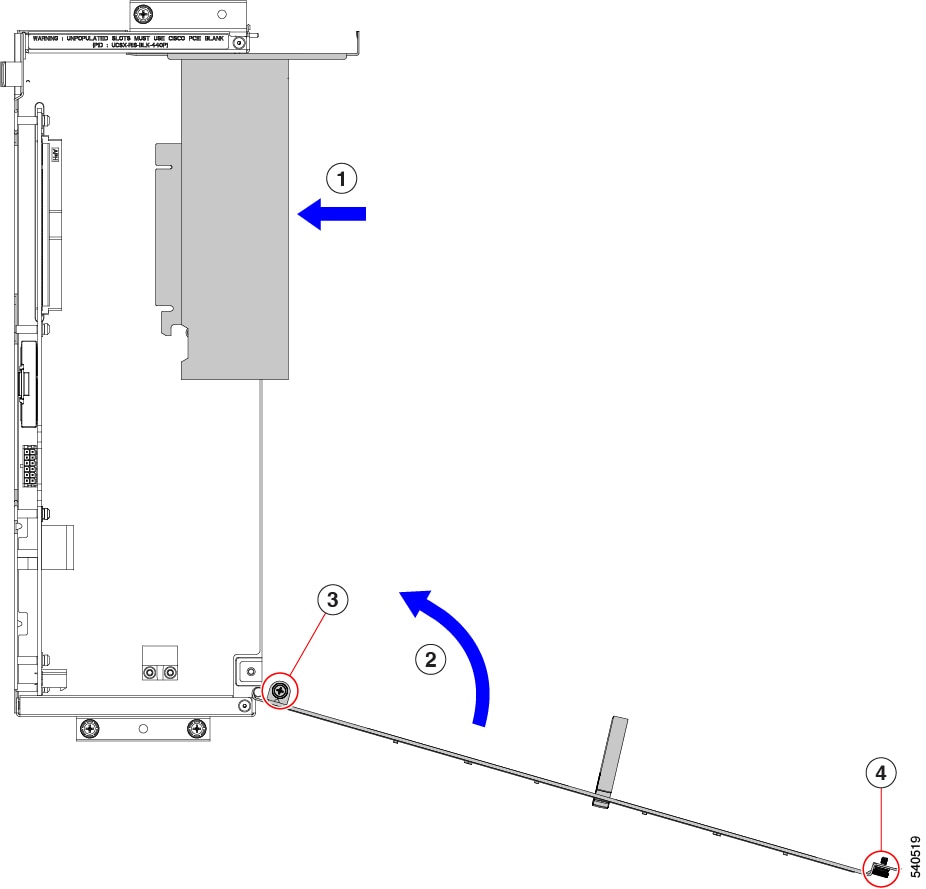
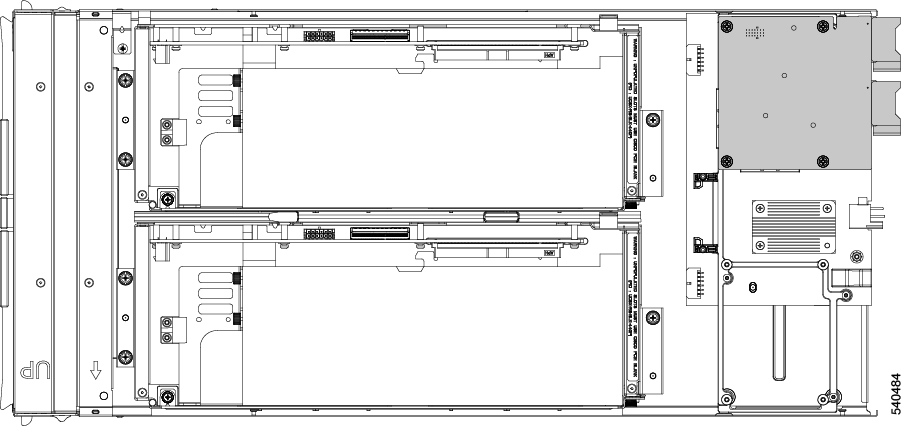
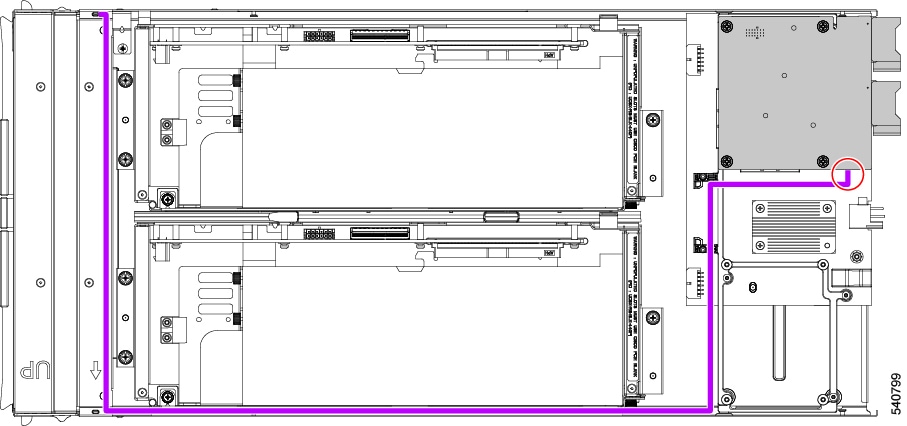
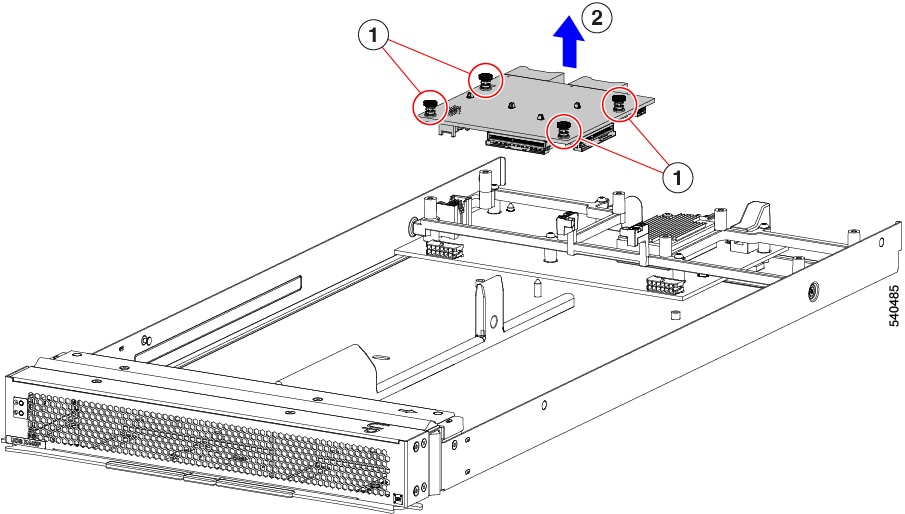
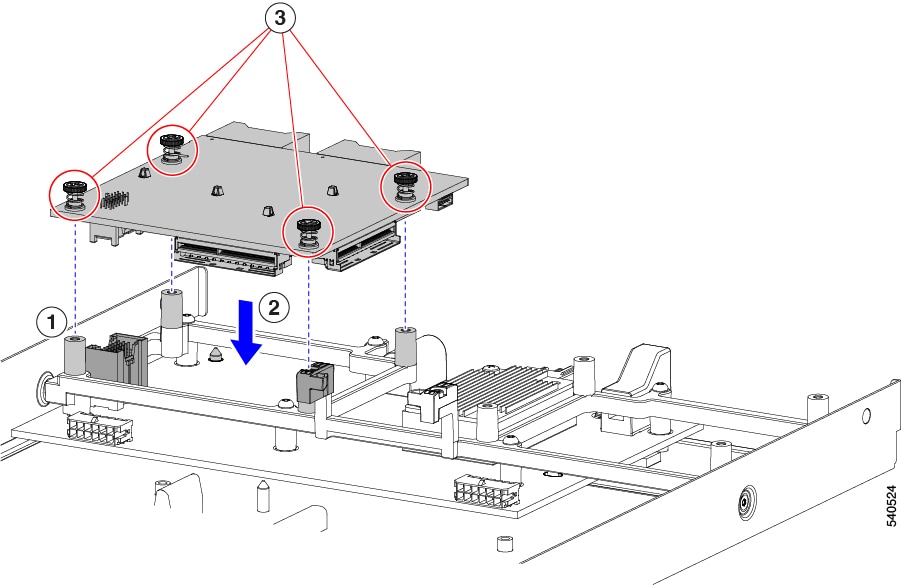
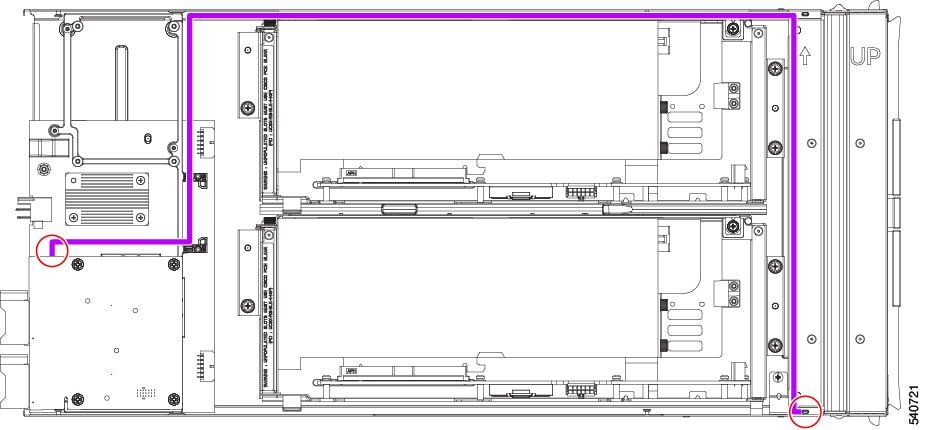
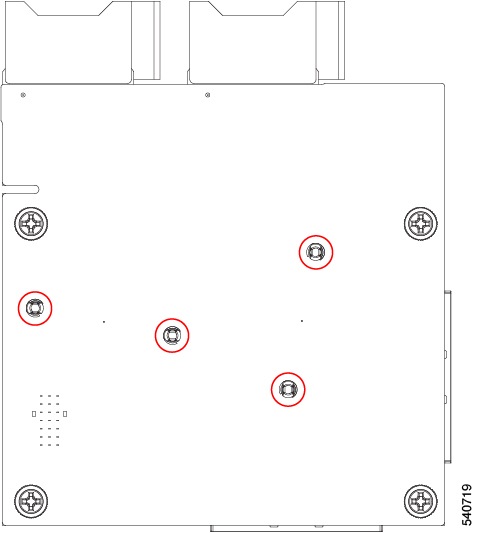
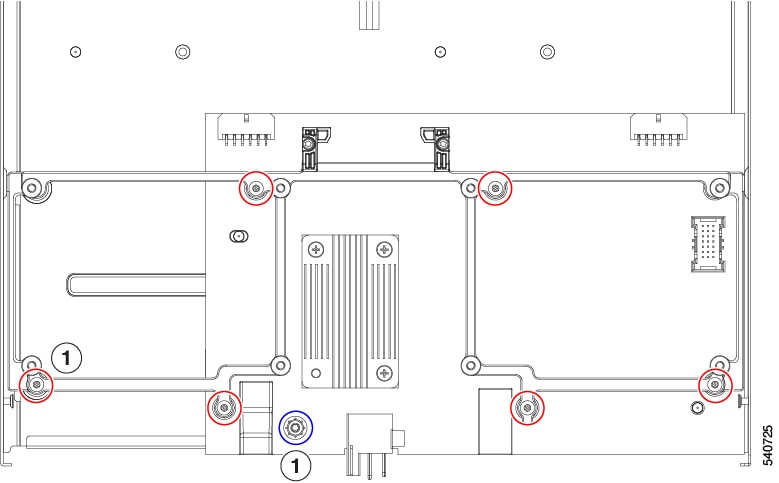
 )
)
 )
)
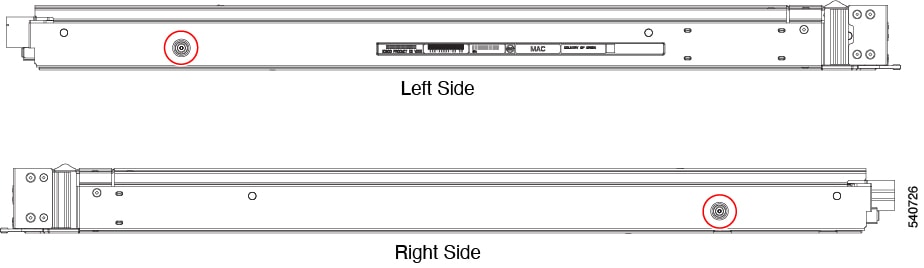
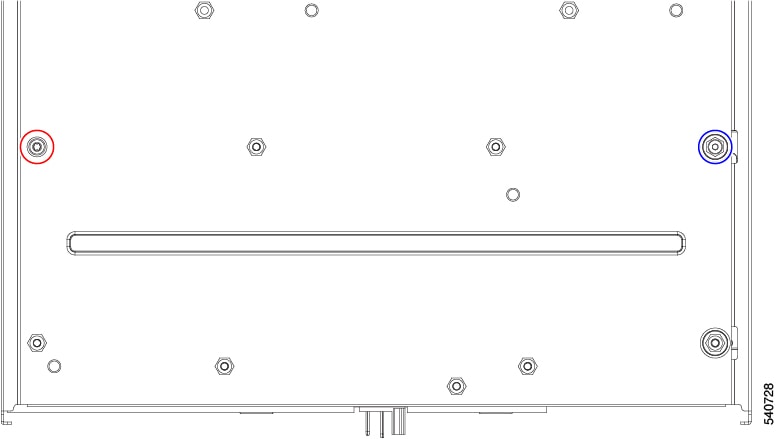
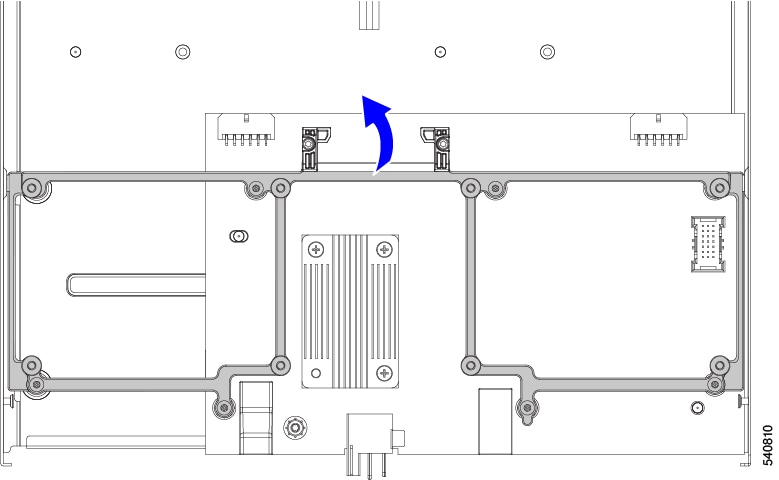
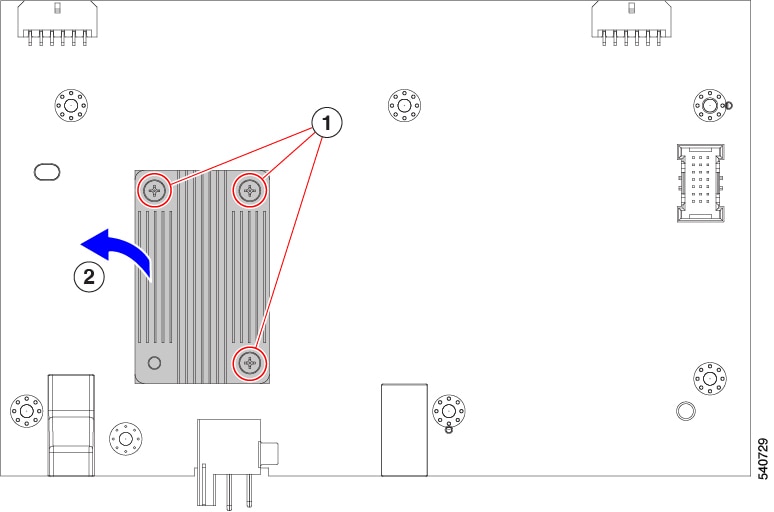


 フィードバック
フィードバック